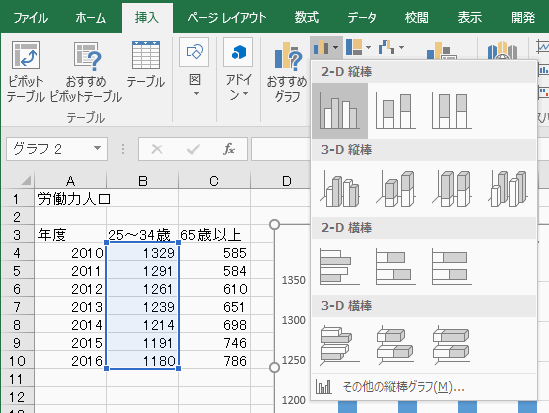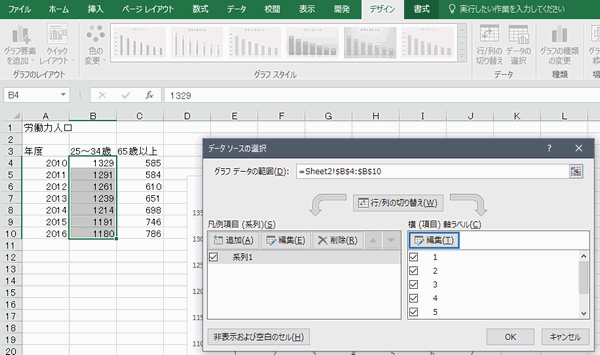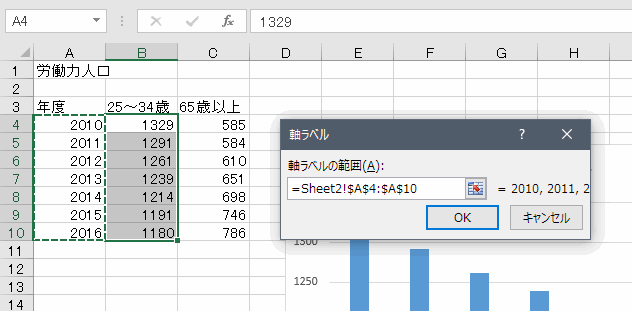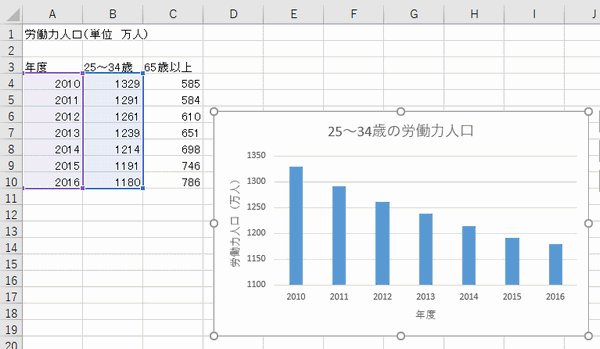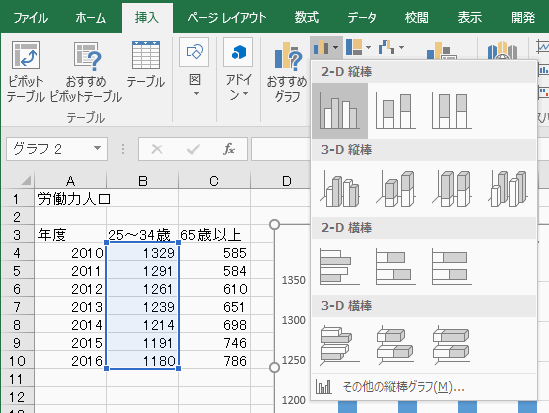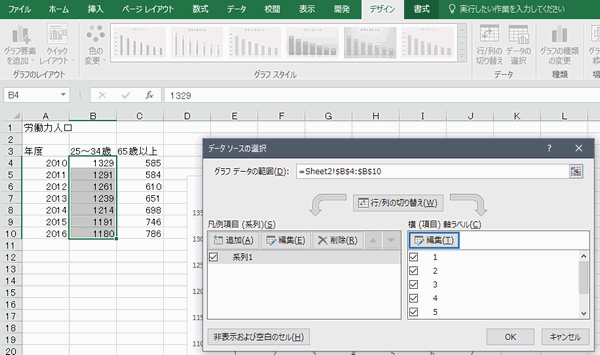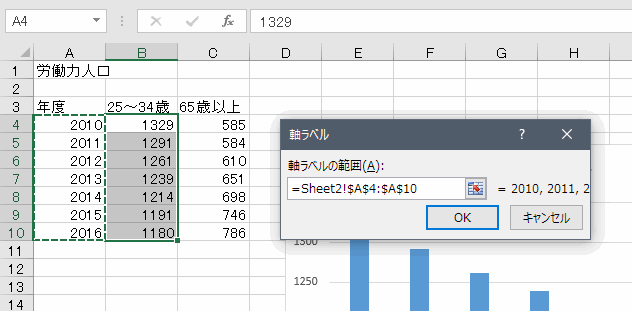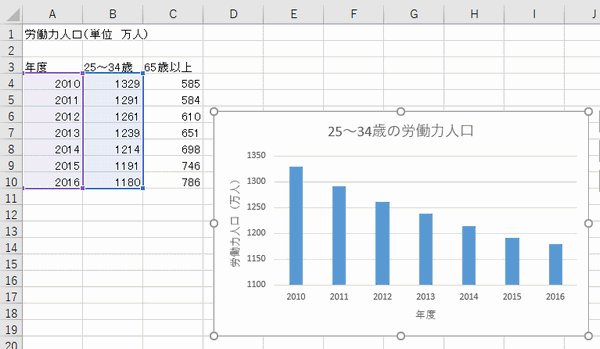|
第6回 グラフを作成してみる(1) 項目軸−数値軸のグラフ
|
今回の内容
- エクセルのグラフ
- 項目軸−数値軸グラフの練習
- 課題
1.エクセルのグラフ
エクセルのグラフには、項目軸−数値軸のグラフと、数値軸−数値軸のグラフがある。
- 項目軸−数値軸のグラフ
棒グラフ、折れ線グラフ、円グラフなど、1種類(1系統)の数値データがあればグラフ化できるものである。
- 数値軸−数値軸のグラフ
横軸と縦軸の座標に従ってプロットするもので、2種類(2系統)の数値データがないとグラフ化できない。
エクセルでは、「散布図」と呼んでいる。数学や理科で使うほとんどのグラフはこれである。
2.項目軸−数値軸グラフの練習
「経デ入5-20124xxx.xlsx」をダウンロードし、実習すること。
経デ入5-20124xxx.xlsx(右クリックして「対象をファイルに保存」)
グラフの作成は使用環境によって大幅に異なる。
以下はWindows版で示している。スマートフォン用(Android版、iphone版)では場所が異なるので各自の環境に合わせて調べること。
答Sheet1に見本があるので確認すること。
-
Sheet1 の B4〜B10をドラッグで選択し、挿入→グラフ→2-D集合縦棒を選ぶ
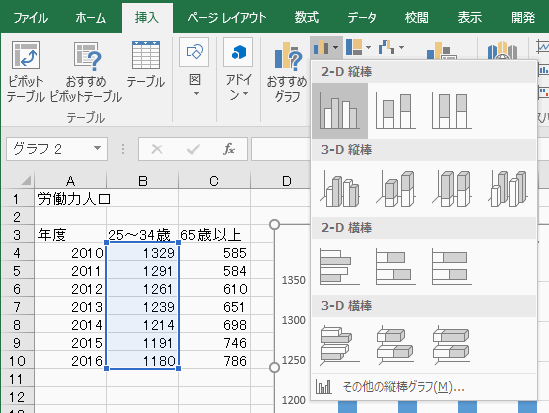
-
グラフツール→デザイン→データの選択の「横(項目)軸ラベル」の「編集」をクリックする。
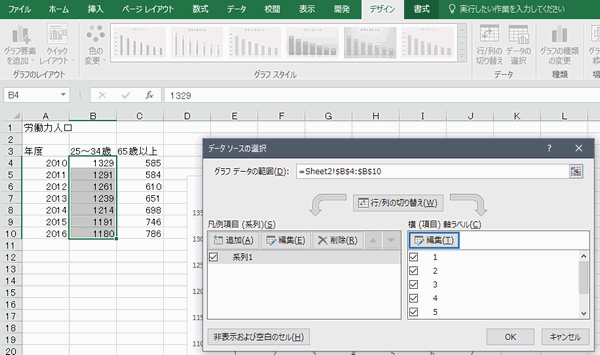
-
A4〜A10をドラッグで選択する。
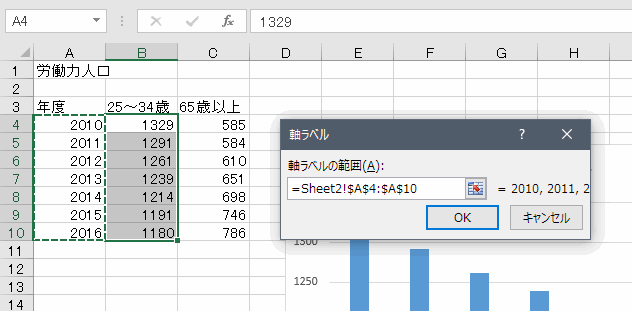
-
必要なデータ要素を追加し、グラフを完成させる。
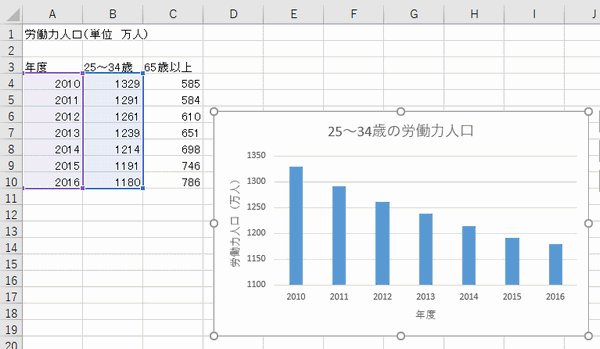
-
65歳以上の労働力人口についても、グラフを作成せよ。(Sheet1に作ること)
-
「課題」のシートに指定されたグラフを作成せよ。
2. 課題提出
- 実習に使った「経デ入5-20124xxx.xlsx」を自分の学籍番号にあわせてファイル名の xxx の部分を書き換えて保存し、Excelを 閉じる。
- そのファイルを、期限内に DB manabaの「レポート」の第5回提出のところに提出する。
- 提出期限は次の日曜日の23:55。何らかの事情で提出できなかった場合はメールで連絡すること。